Kako prekiniti povezavo s podatki o težavah z okni, če naloži disk

- 3337
- 1040
- Mr. Frederick Smitham
Večina uporabnikov je seznanjena z napakami v sistemu Windows. Razvijalci so predvideni za reakcijo operacijskega sistema na take dogodke, ki so sestavljeni pri napotitvi poročila na Microsoftovem strežniku, da bi ga analizirali in odpravili v prihodnjih posodobitvah. Kako dobro se programerji spopadajo s to nalogo, ne obravnavamo razprave, vendar ta storitev še zdaleč ni brezhibna, včasih vodi do zamrznitve računalnikov. Danes bomo razmislili, kako deluje poročanje o napakah Windows in kaj storiti, če začne naložiti CPU in disk.

Funkcije poročanja o napakah Windows
Dejstvo, da lahko storitev WER naloži računalnik, ni presenetljivo - to je precej zapleten mehanizem, ki bi se moral pravilno odzvati na vse nastajajoče težave, ne glede na to, ali gre za okvaro sistema ali se je zgodilo med delom uporabniških procesov.
Načelo delovanja storitve je mogoče opisati na naslednji način: Ko pride do sistemske okvare, se sproži poseben mehanizem, ki povzroča takšne primere (v tehničnem jeziku se imenuje nepredelane izjeme). V tem primeru so zabeleženi vsi možni dejavniki (na primer vrednosti sklada in registrov v času izključitve), po katerih se začne WER komponenta, kar analizira stanje nujne uporabe dokončanih aplikacija. Njegove funkcije vključujejo tudi obvestilo uporabnika o težavi. To je ponavadi postopek Werfaulta.Exe, ki je predstavljen z močmi uporabnika računalnika, in po privzetih nastavitvah je on tisti, ki prikazuje okno.

Če se privzete nastavitve niso spremenile (in taka priložnost za to storitev je na voljo), potem je poročilo ustvarjeno kot rezultat analiznega modula s podatki o napaki, vključeni v njega (Dump pomnilnik in majhna datoteka v formatu XML, ki vsebuje XML, ki vsebuje Nekaj podrobnosti o različici DLL-Bibliotek, ki ga uporablja v nujnih obdelanih procesih), se pošlje na Microsoft Server.
Po tem je uporabnik o težavi obveščen in mu ponujajo možnosti za dejanja, ki jih je mogoče poskusiti rešiti. Kar seveda ne zagotavlja želenega rezultata. Isto sporočilo je podvojeno v centru za podporo Windows. Končno se zabeležijo vsi potrebni podatki o stanju aplikacije in operacijskega sistema v storitvi monitorja zanesljivosti (prevedeni kot "Monitor stabilnosti sistema").
Pozornost. Poročanje o napakah Windows ne deluje vedno. Predpogoj - prisotnost vsaj enega aktivnega okna uporabe, v katerem je prišlo do okvare. Namesto tega ni treba biti aktivno, ampak se mora odzvati na potrebe sistema, kar ni vedno mogoče. Če v zvezi z OS ni interaktivnosti, bo okvara še vedno prikazana v reviji, vendar uporabnik ne bo prejel nobenih sporočil. Za ogled informacij o napaki ga bo moral ročno iskati v centru za podporo. To se naredi, da uporabnika ne zavaja v primeru izrednih razmer, ki niso povezane z uporabo aplikacije, to je, da so lahko procesi v ozadju.Kako onemogočiti poročanje o težavah z operacijskim sistemom Windows
Pogosto okvare pri delu aplikacij privedejo do njenega dokončanja v sili, toda ko storitev obveščanja o napakah začne poslovati, postane sam vir težav. Če se takšni primeri pogosto pojavijo pri izvajanju istih nalog (na primer pri vstavitvi velike palete podatkov v dokument), je najpreprostejša rešitev, da prekinete storitev WER, saj se ne spopada s svojimi neposrednimi nalogami.
Razmislite o glavnih načinih za prekinitev poročanja o težavah z operacijskim sistemom Windows, če storitev naloži disk, procesor in sistem na splošno.
Čiščenje map storitve WER
Odlagališča z opisom napak so običajno majhna, včasih pa smetišče, ki je nujno vključen v pomnilniško datoteko.HDMP lahko doseže pomembne velikosti, od vrstnega reda več sto megabajtov. Če na sistemskem disku ni veliko prostora, lahko z ducatom takšnih odlagališč preprosto izčrpa prosti prostor in za naslednje poročilo ne bo več prostora - tukaj so težave in zamrzne.
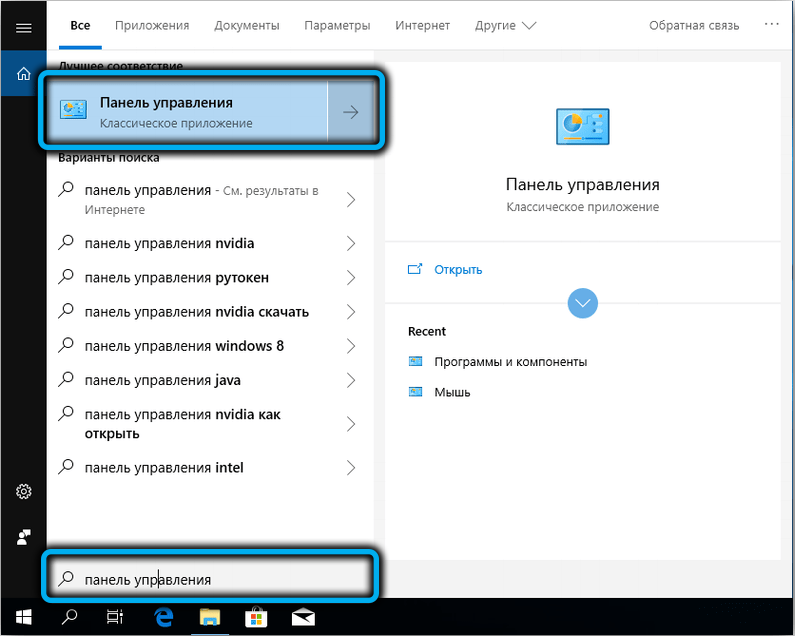
Če želite čistiti dnevnike storitev, zaženemo nadzorno ploščo in v iskalni vrstici zbiramo besedilo »Oglejte si vsa poročila«, na seznamu izberite element z ustreznim imenom in v novem oknu kliknite »Očistite vsa poročila o težave ".
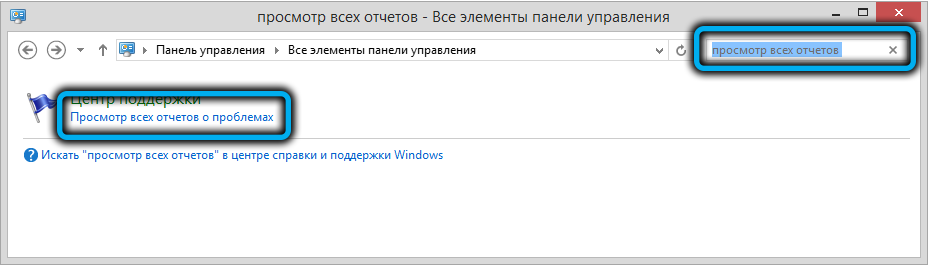
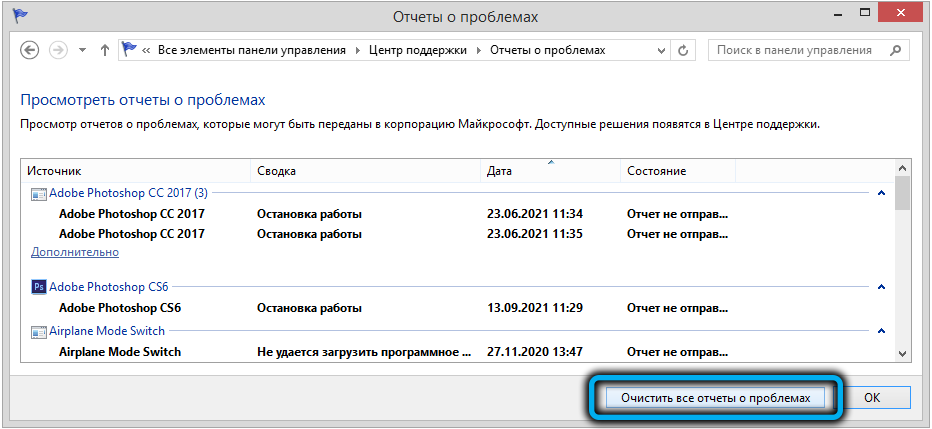
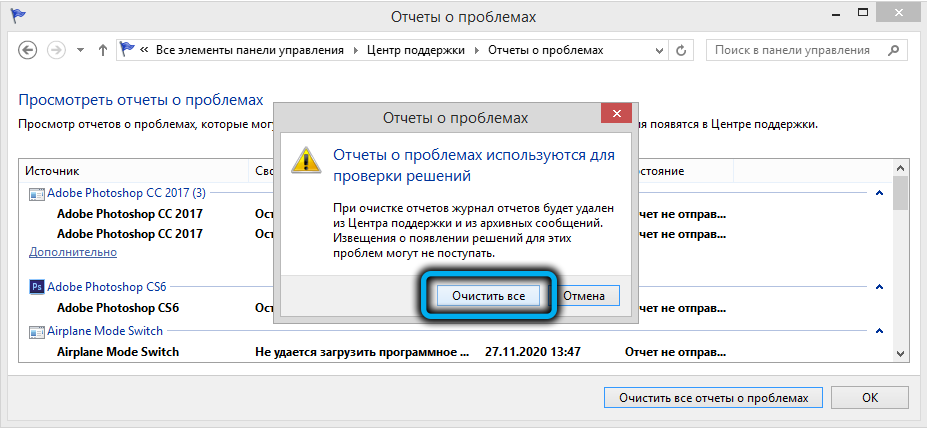
Enako operacijo je mogoče izvesti ročno s čiščenjem dveh map, Wer \ ReporArchive \ in Wer \ Reportqueue \, ki sta v katalogu programaData \ Microsoft \ Windows \, iz vseh vsebin (lahko je na stotine odštevalcev).
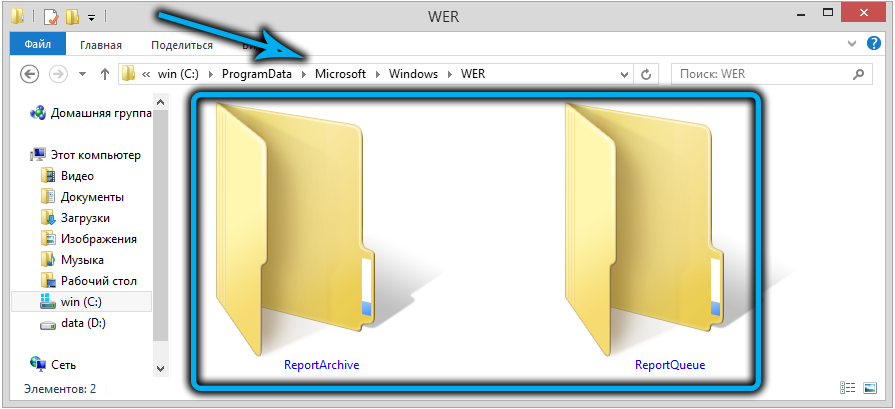
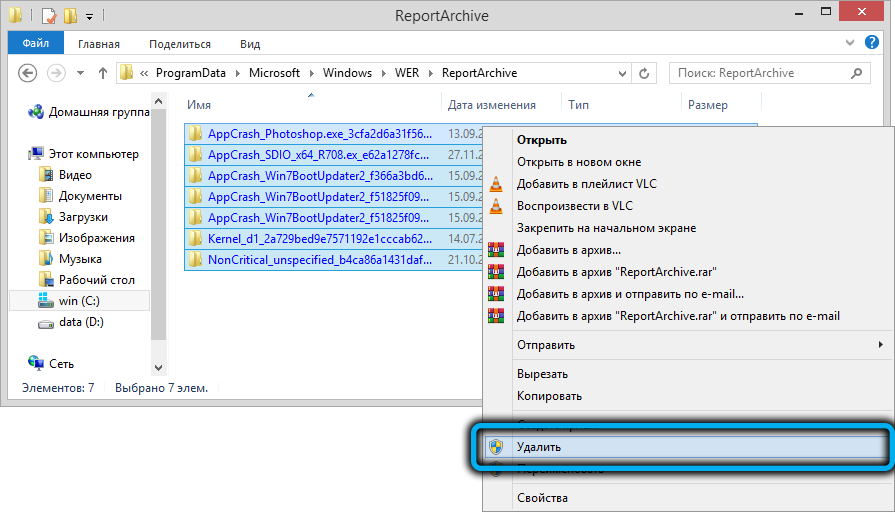
Končno obstaja alternativna možnost, ki omogoča brisanje samo starih datotek iz katalogov poročanja o napaki Windows, interval v dneh pa nastavi uporabnik. To so ukazi, izvedeni prek PowerShell:
Get -child -path 'c: \ programData \ Microsoft \ Windows \ wer \ reporthive' -Rucusse | So -Object CreationTime -lt (dobiček).Dodajanje (-30) | Odstrani -ite -force -Rucusse
Get -childIm -path 'c: \ programData \ Microsoft \ Windows \ wer \ reportquee' -Rucusse | So -Object CreationTime -lt (dobiček).Dodajanje (-30) | Odstrani -ite -force -Rucusse
V tem primeru bodo odstranjeni vsi dnevniki več kot en mesec.
Zaustavitev v sistemu Windows 7/8
Toda čiščenje dnevnikov storitve ni zelo pravilna rešitev, saj se lahko sčasoma ponovi. Lažje je izklopiti storitev, ker je iz nje malo smisla. To je narejeno na naslednji način:
- Kliknite kombinacijo Win+R;
- V konzoli "izvedite" ukaz WSCUI pokličemo.CPL, kliknite V redu;
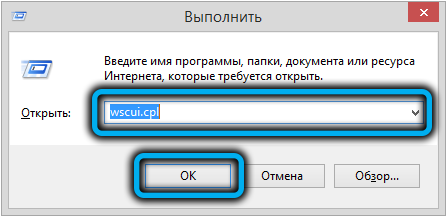
- Odpre se okno "Podporni center", v njem izberite zavihek "Podporni center" (ali "Nastavitve podpornega centra");
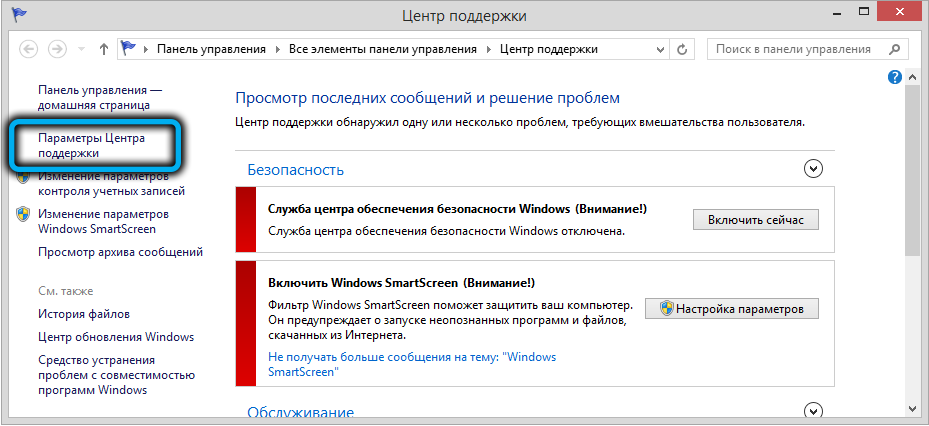
- V novem oknu kliknite povezavo (ki se nahaja na dnu strani) "Poročilo o nastavitvah";
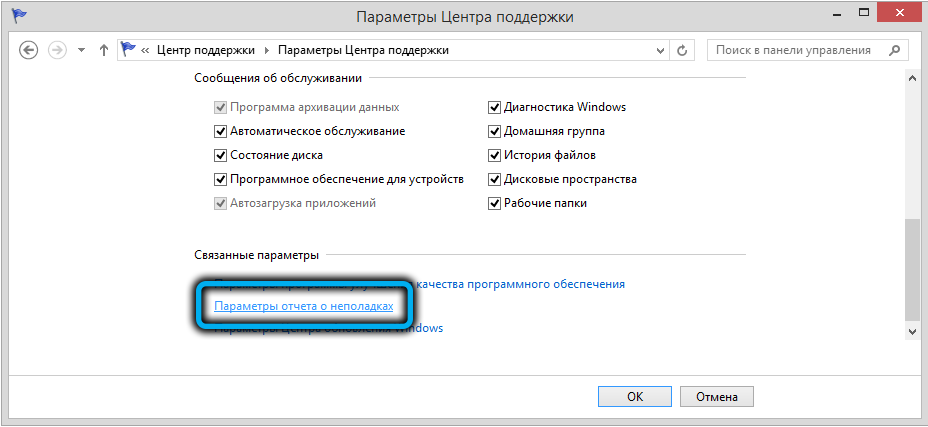
- Navajamo aktivno točko "Ne preverjajte novih rešitev", pri čemer ne upoštevamo opozorila, da to dejanje ni priporočljivo;
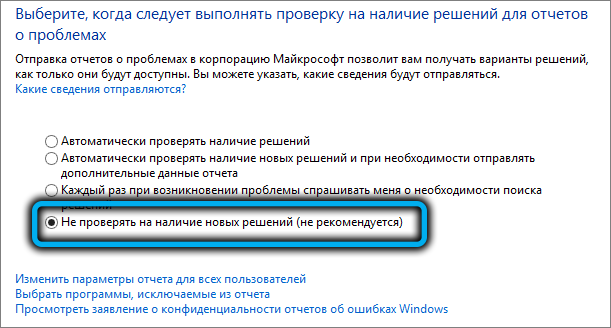
- Potrjujemo s pritiskom na približno.
Na enak način lahko s pomočjo nadzorne plošče onemogočite storitev WER v strežniških različicah sistema Windows (2019/2016/202R2).
Odklopite izhod napak prek sistemskega registra
Na žalost v "Top Ten" ta preprost način ne deluje. Možno je preveriti samo stanje storitve (zavihek "Sistem in varnost", prehod na "Center za varnost in storitev", izbor pododstavka "Service"). Čeprav je tukaj na voljo sam parameter »Poročilo o težavah« in je v stanju, gumb servis ni na voljo - očitno, namerno, da bi lahko vedno prejemali napake glede napak.
Kljub temu, če občasno nalaga napako sistema Windows, je prava rešitev nalagal računalnik - obstaja sistem za odklop storitve.
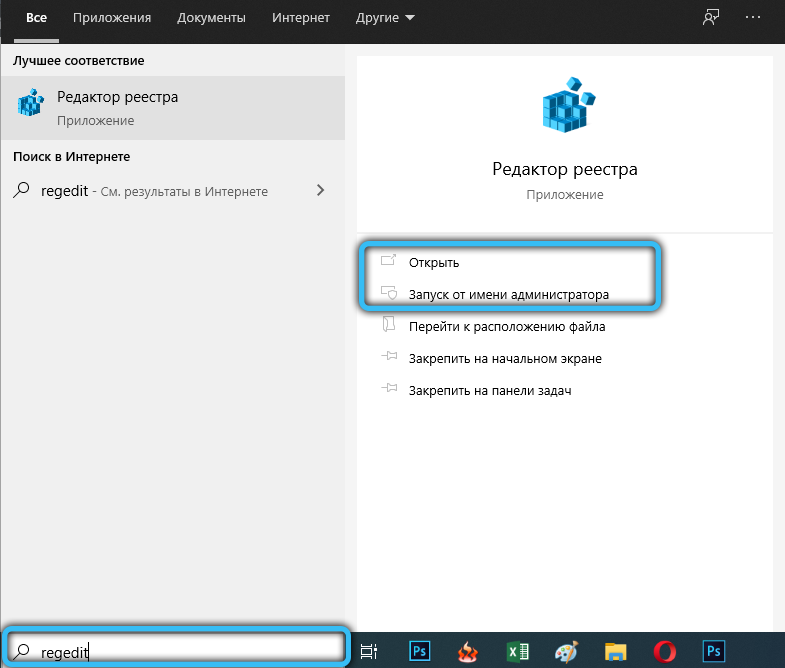
Če želite to narediti.
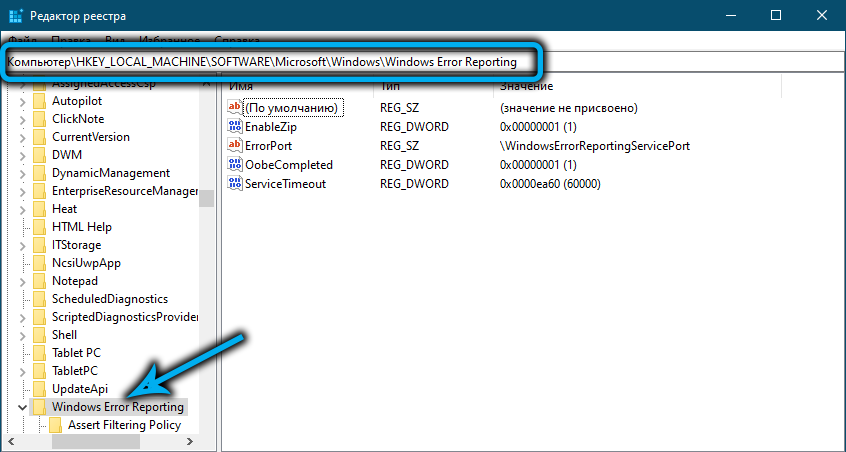
Kliknite na prazno mesto v desnem oknu in ustvarite nov parameter (izberite Type DWORD 32-bitni), dodelite ta tip parametra onemogočeno in v polje »Vrednost« vozite 1.
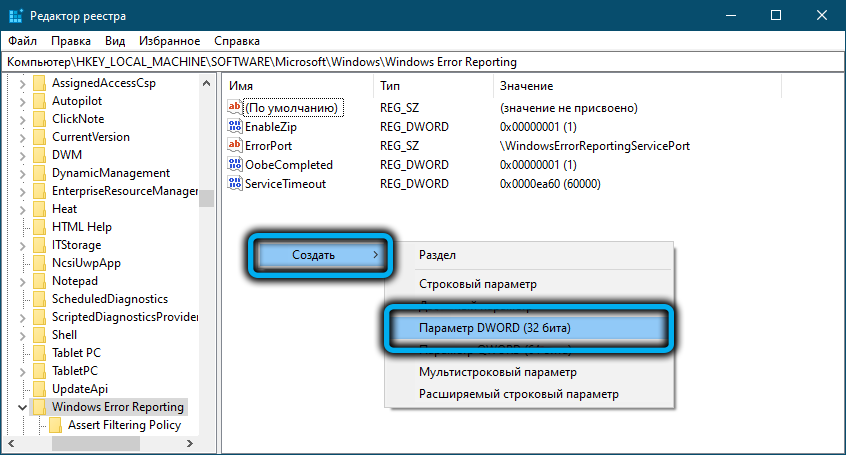
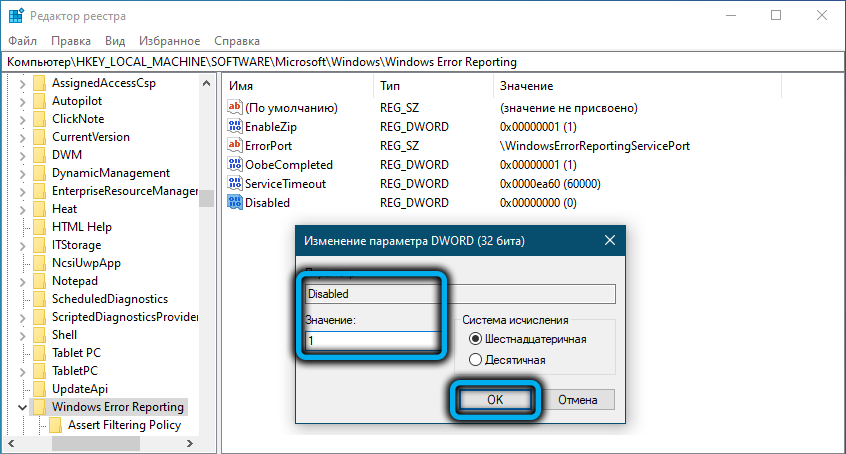
Naslednji ukazi lahko izklopijo zbirko in pošiljanje dnevnikov o napakah za nekatere ali vse uporabnike:
Reg Dodaj "HKCU \ Software \ Microsoft \ Windows \ Windows Error Reporting" /V "onemogočen" /t reg_dword /d "1" /f
Reg Dodaj "HKLM \ Software \ Microsoft \ Windows \ Windows Error Reporting" /V "onemogočen" /t reg_dword /d "1" /f
Če greste na nadzorno ploščo, da preverite stanje storitve, namesto da bi videli, to je, da smo uspeli izklopiti storitev, namenjeno reševanju težav, včasih pa jih ustvarite.
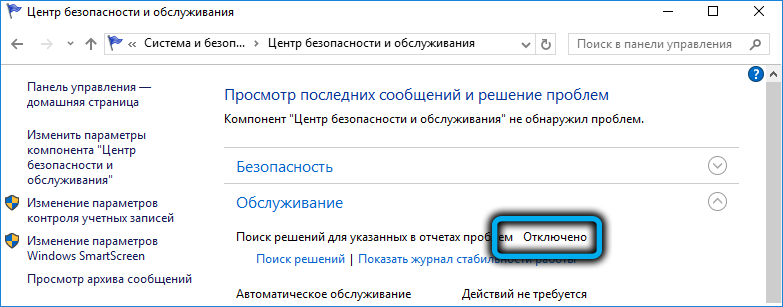
Po želji lahko to stanje podvojite na vseh računalnikih v okviru ene domene z uporabo GPO.
Odklop umika poročil o napakah prek urejevalnika politik skupine
Če imate omrežje z več računalniki (in v srednji pisarni, je lahko ducat ali dva), namesto da bi vse te manipulacije izvedli določeno številokrat, lahko uporabite preizkušeno orodje - urejevalnik skupine pravila.
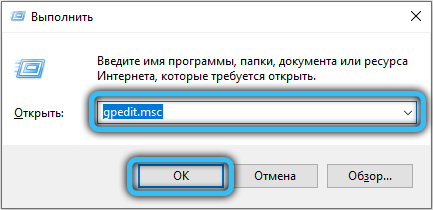
Z uporabo konzole »Razširi« zbiramo ukaz GPMC.MSC ali gpedit.MSC (prvi - za urejevalnik domene GPO, drugi za lokalno). Iščete in odprite podružnico računalniške konfiguracije, nato izberite Upravljene predloge pododstavek, vnesite podružnico Windows Components in na koncu kliknite vrstico za poročanje o napakah Windows.
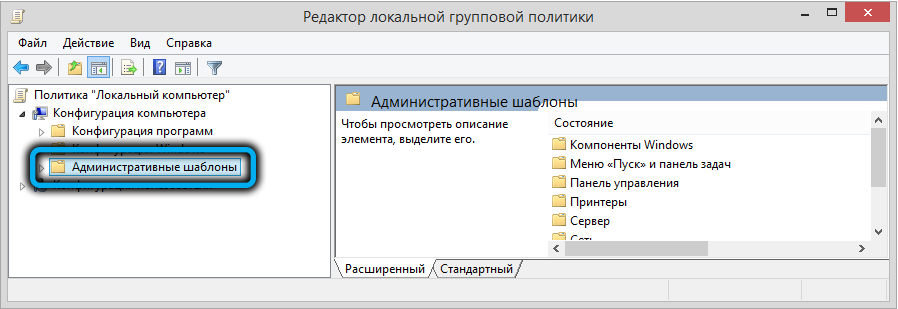
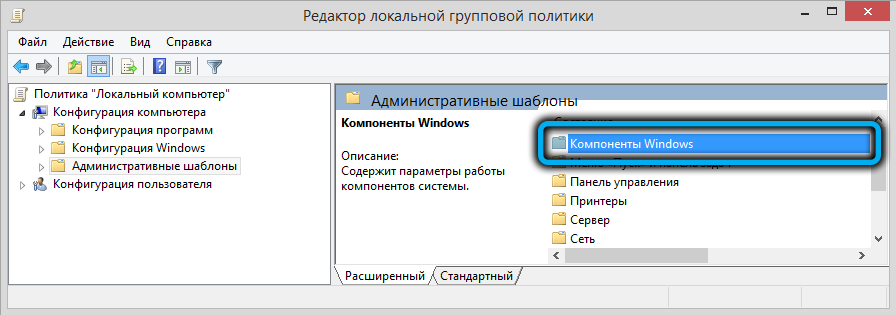
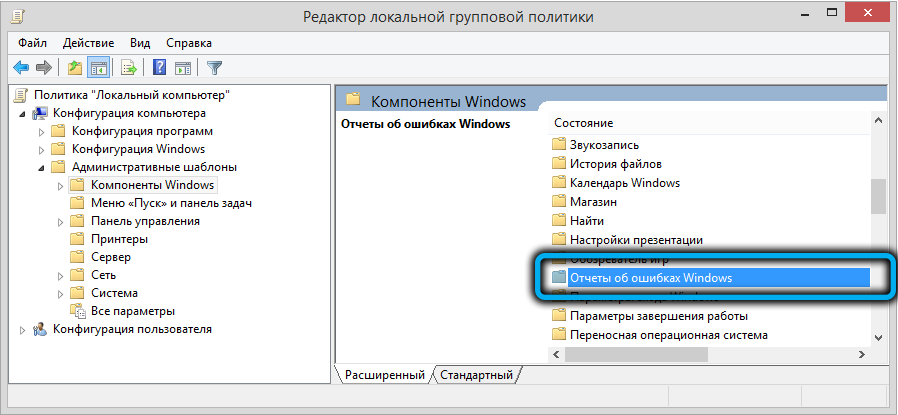
Če je v desnem oknu nasproti parametra poročanja o napaki onemogočen Windows onemogočena vrednost, kliknite ta parameter in v oknu, ki se odpre, spremenite njeno vrednost, da omogočite (vključujoče).
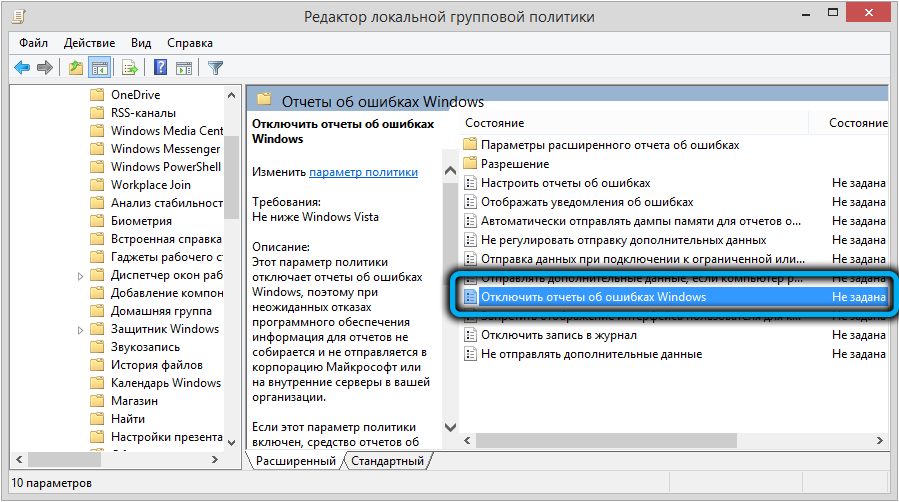
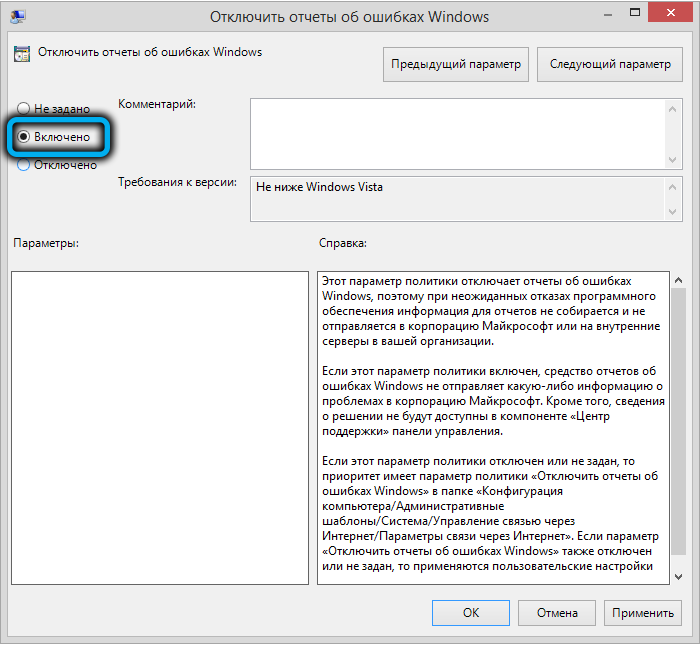
To je vse, zdaj bo to pravilo delovalo na vseh računalnikih znotraj domene. Mimogrede, popolnoma enak pravilnik je na voljo v razdelku Konfiguracija uporabnikov.
Kot lahko vidite, je treba poročanje o težavah z operacijskim sistemom Windows odklopiti, opraviti morate minimalno število manipulacij in v registru bo moral vladati le Windows 10.
- « Zakaj na pametnem telefonu potrebujete aplikacijo za Android, ki je dostopna za Android
- Kako se znebiti napake pri posodobitvi sistema Windows 0xc190011f »

